YouTubeに登録されている動画をPCやスマホにダウンロードしてあとでじっくりと見たい!ということ、よくあります。特にスマホで動画を見ていると、あっという間にデータ通信容量がMAXになってしまうし、電波の届かないところでは見れないし。
僕は動画を再生しながら他の作業をしたり、音声だけ聞きたいこともよくあるんですが、純正のyoutubeアプリだとバックグラウンド再生ができないんです(アメリカでは、YouTube Redというサービスで出来るようです。日本もリリース間近?)。
ここではYouTubeに登録されている動画をPCやスマホにダウンロードする方法を解説します。
最初にご注意
このページは、違法アップロードされた動画や音声のダウンロードを推奨するものではありません。法律を守って正しく使いましょう。
動画をダウンロードする方法(2018年版)
以前からご紹介していた
こちらが最近使えない動画が多くなってきましたので別の変換方法を探しました。
それで見つけたのがこちら。
使い方は前に紹介した「ClipConverter.cc」とほぼ同じです。
サイトを開くと、URLを入れるところがあるので、YouTubeの動画URLをコピーして貼り付けます。
URLをコピペしたらフォーマットを変更します。デフォルト設定が「mp3」になっているので動画にしたい場合は「mp4」などに変更します。
あとは「スタート」ボタンをクリックするだけ。
変換できたら完了の画面が出てきますので「ダウンロード」ボタンをクリックしてください。パソコン内にファイルをダウンロードすることができます。
ちなみに、変換前に「その他の設定」を選ぶと
動画の場合は解像度
音声の場合はビットレート(音質)
あと、変換する開始と終了の場所を時間で指定できたりします。
「変換開始」と「変換終了」についているチェックを外すと秒数を入力できます。
なかなか細かい設定ができて便利!!
動画をダウンロードする方法(2016年前半まで使えた方法)
YouTubeの動画をダウンロードできるサイトを利用します。
サイトを開くと、URLを入れるところがあるので、YouTubeの動画URLをコピーして貼り付けます。
URLをコピペしたら「続行」ボタンをクリック
「検出されたメディア」と表示されます。お好きなビデオのサイズを選び、ファイル名を決めます。
ビデオのサイズは上に表示されている方が高解像度です。その分、ダウンロードするファイルサイズが大きくなります。スマホで見るなら、「Standard Quality (360p)」でも十分だと思います。
ファイル名は動画タイトルが表示されていますので、そのままでよければ変更することはありません。
次に、変換フォーマット。選択している項目が白くなっています(下の画像なら「ダウンロード」)。
簡単にご説明します。
- MP4:スマホで再生するのに適した動画形式。
- 3GP:携帯電話で再生するのに適した動画形式。サイズが小さいですが画像が荒くなります。
- AVI:PCで再生するのに適した動画形式。サイズが大きくなる傾向があります。
- MOV:iPhoneなどで再生するのに適した動画形式。
通常は「MP4」を選んでおけばよいかと。
ダウンロードしたい変換フォーマットを選択したら「開始!」ボタンをクリックします。
(変換の設定は特に変更することはありません)
「変換しました」と表示されたら完了です。「ダウンロード」ボタンをクリックしてファイルをダウンロードしてください。
なお、表示されている時間はかなりアバウトです。0秒と表示されることもありましたが、ファイルは正しく再生できました。
音声をダウンロードする方法
どうかから音声だけを抽出してダウンロードすることもできます。音楽とか説明の声だけ聞きたいなんて時にいいですね。
先ほどご案内した
で、音声ファイルをダウンロードすることが出来ます。
サイトを開くと、URLを入れるところがあるので、YouTubeの動画URLをコピーして貼り付けます。
URLをコピペしたら「続行」ボタンをクリック
「検出されたメディア」と表示されます。音声の場合は、どれを選んでもそれほど変化はありません。
肝心なのは変換フォーマット。「MP3」「M4A」「AAC」のいずれかが音声ファイルになります。
- MP3:一般的な音声のファイル形式。
- M4A:MP3の高音質タイプ。
- AAC:高音質なファイル形式。
通常は「MP3」を選んでおけばよいかと。
なお、「ID3 v2タグを使用」にチェックをつけると、右側に「アーティスト」「タイトル」「アルバム」を登録することが出来ます。標準では動画の作成者やタイトルが表示されます。ここの情報は、MP3タグに対応した再生するプレーヤの画面に表示されます。
あとは、動画の時と同様に「開始!」をクリックします。
「しばらくお待ちください」と表示されて・・・
「変換しました」と表示されたら完了です。「ダウンロード」ボタンをクリックしてファイルをダウンロードしてください。
動画をバックグラウンドで再生できる神アプリ
僕が使っているAndroidスマホの動画プレイヤーはこれ
[bm url=”https://play.google.com/store/apps/details?id=com.mxtech.videoplayer.ad&hl=ja” description=””]MX Player – Google Play の Android アプリ[/bm]
ハードウェアコーディック、ソフトウェアコーデックにも対応し、動画の一覧もフォルダ単位で表示されるのでとてもわかりやすいです。
僕のスマホはGalaxy Noteなのですが、Galaxyオリジナルのマルチウインドウにも対応していてとても良い感じです。
唯一、プレイリストに対応していないのが残念なところなので、バージョンアップに期待しています。

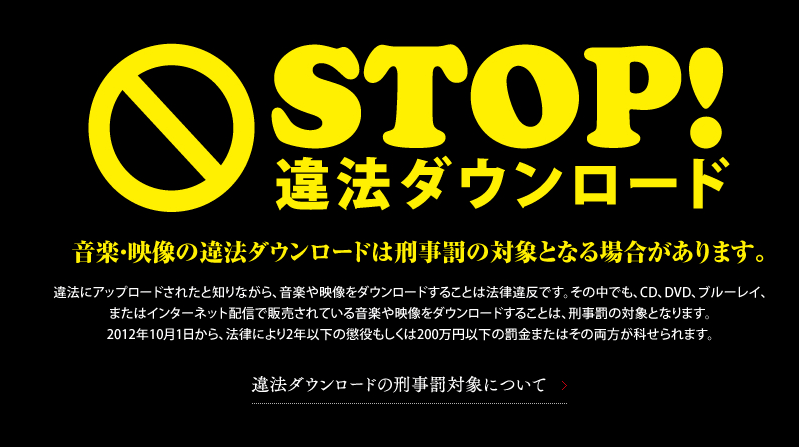
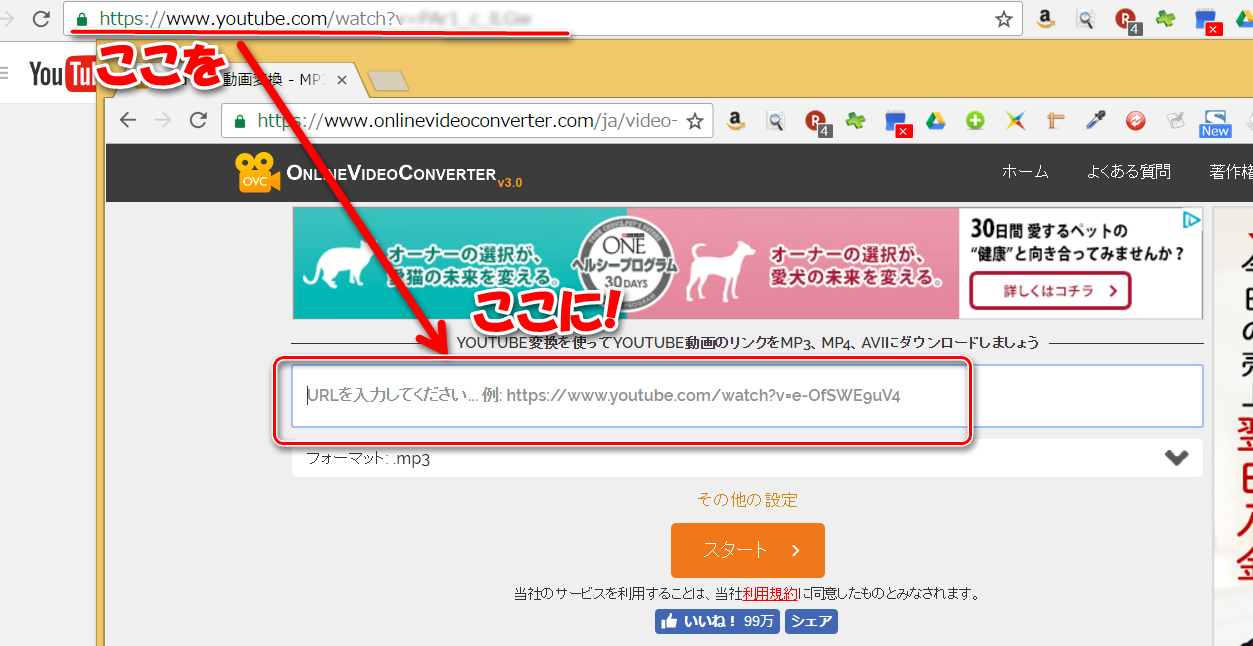
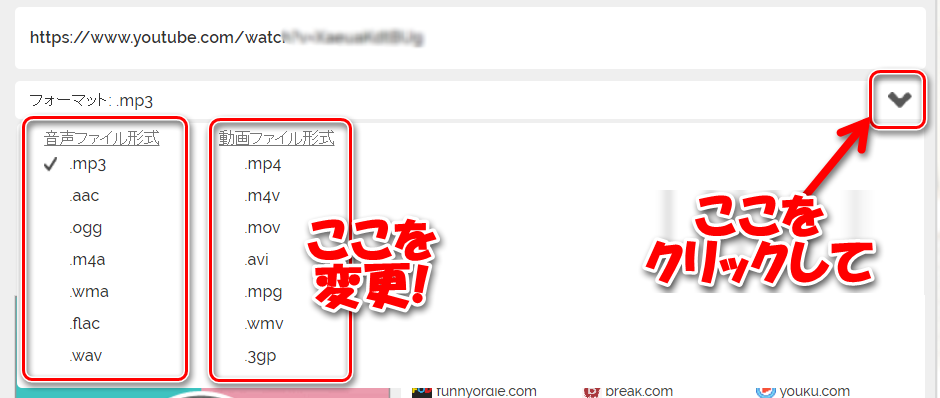
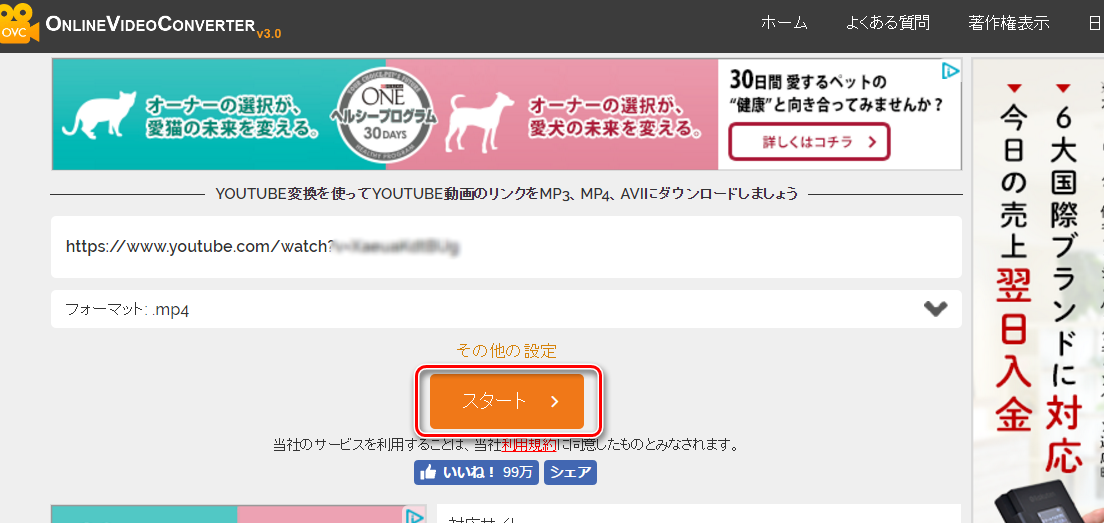

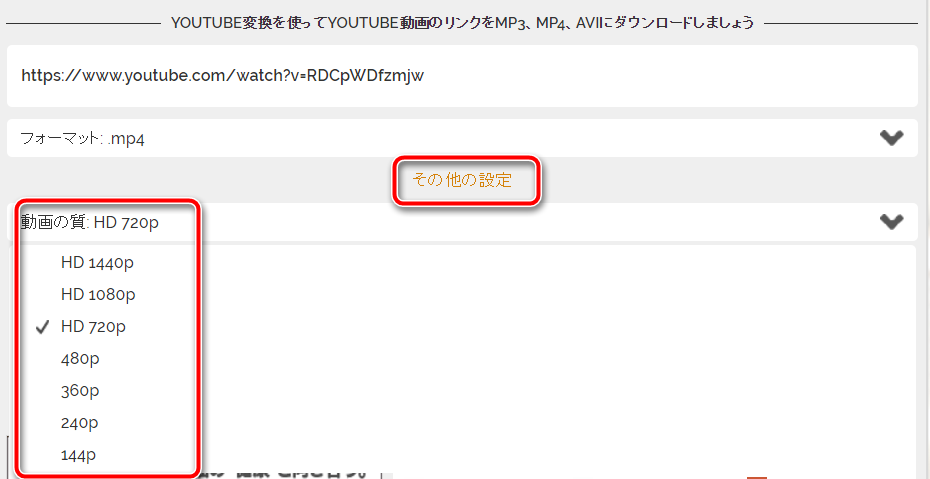
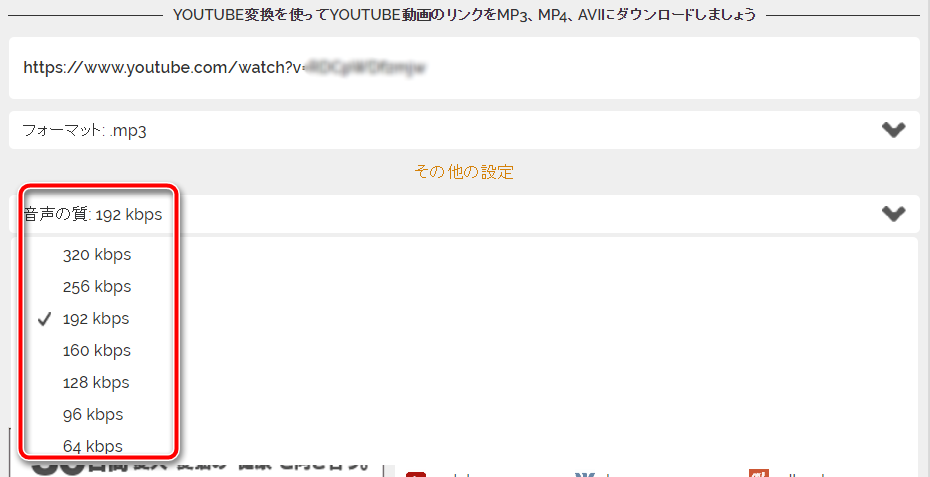
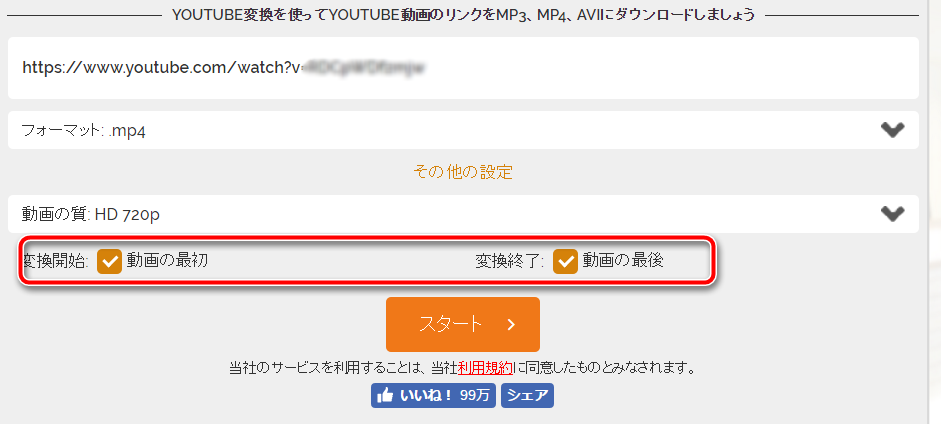
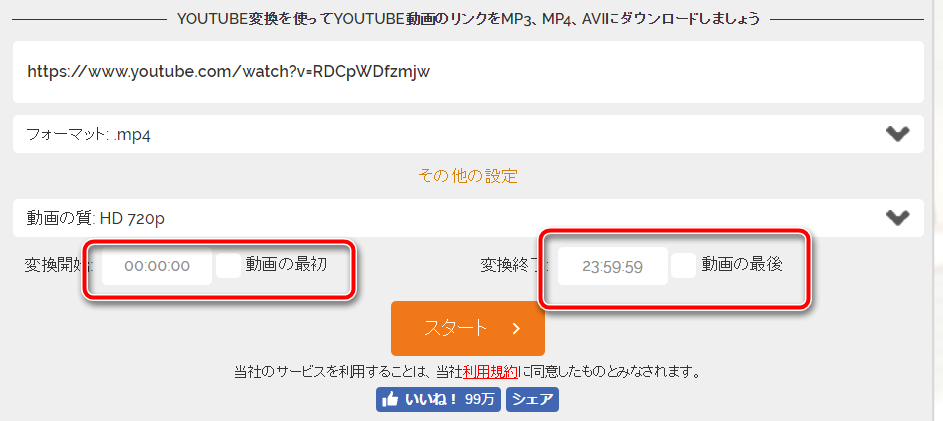
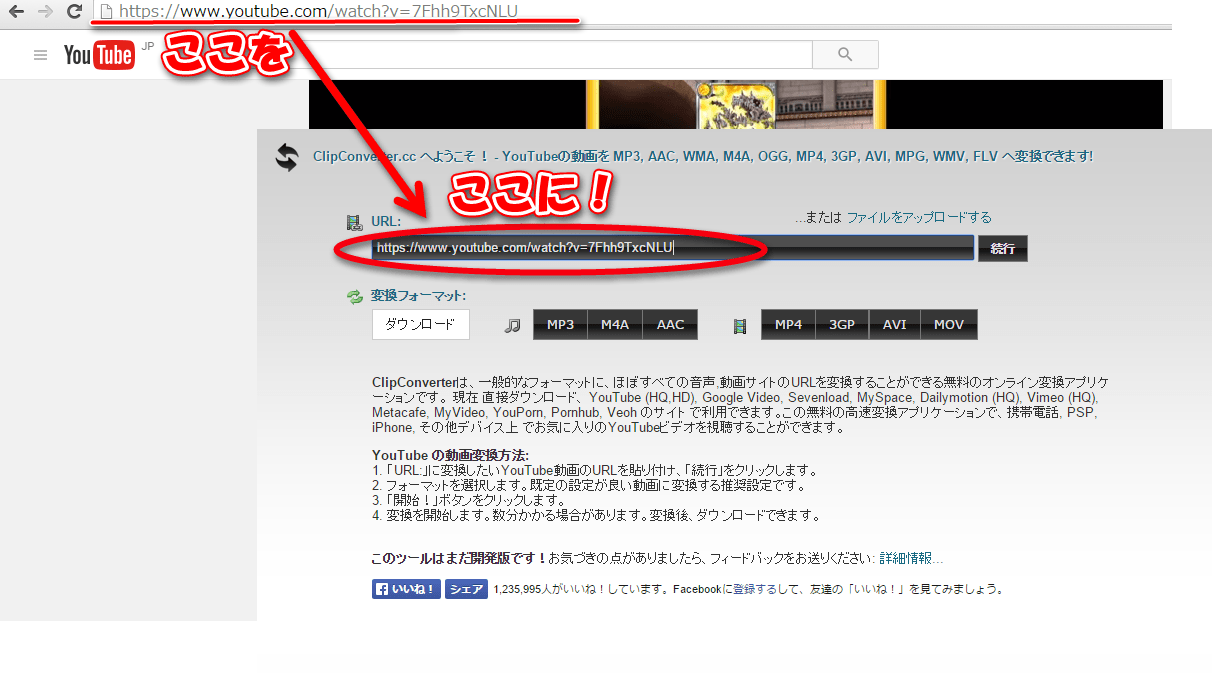
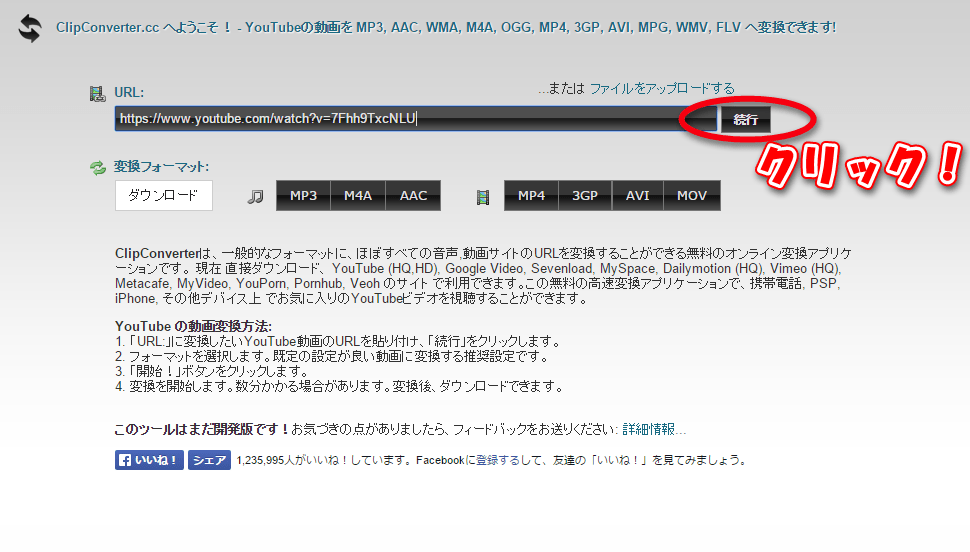
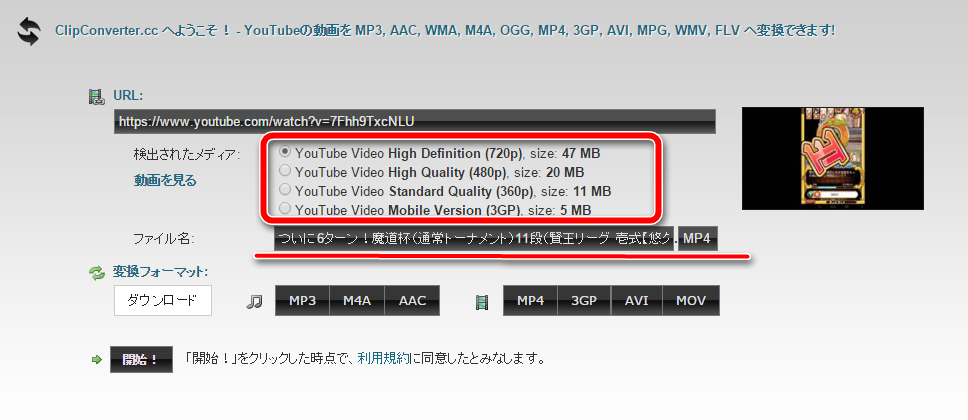
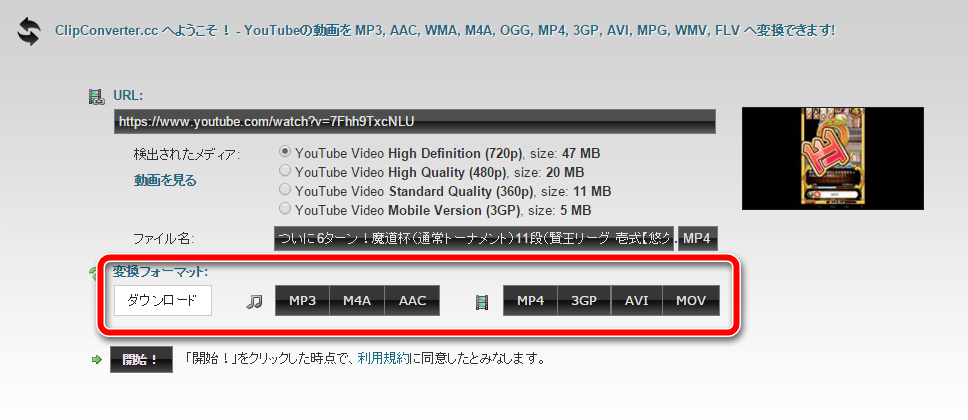
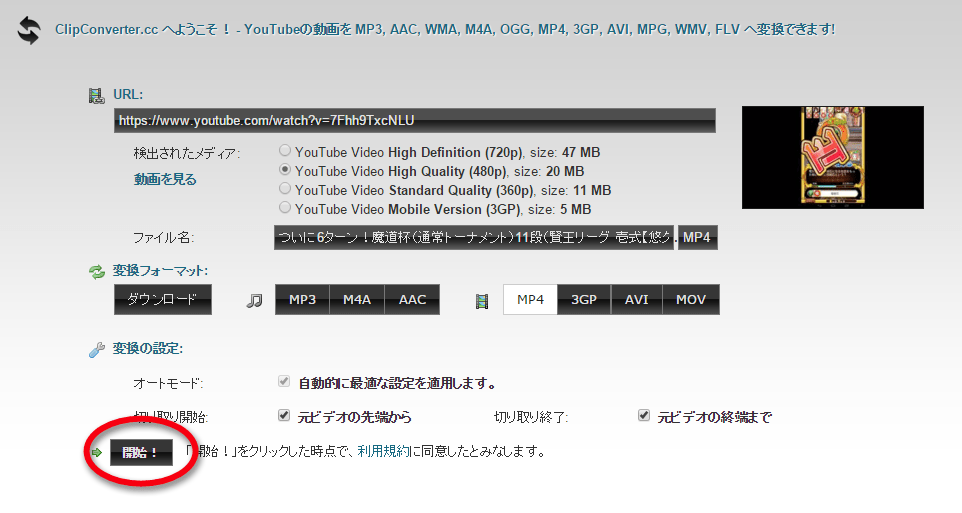
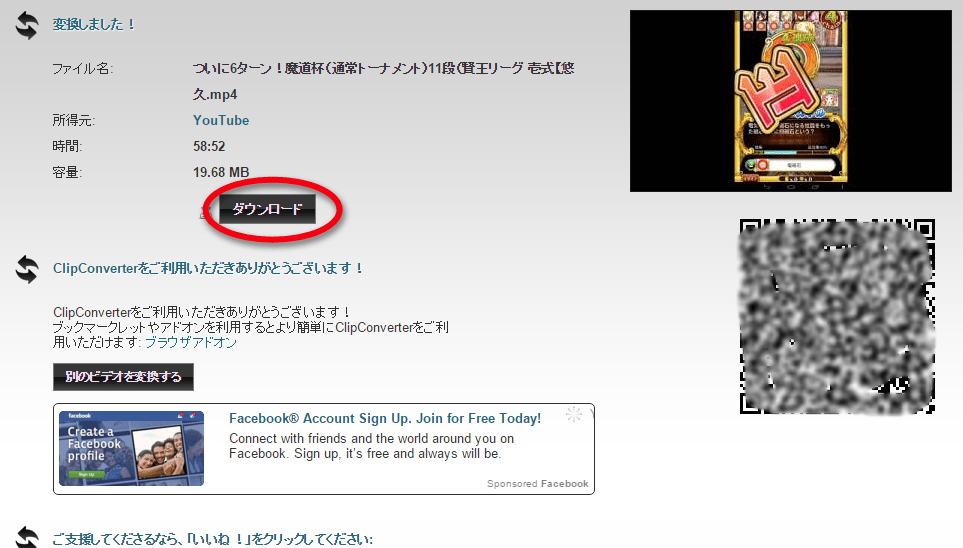
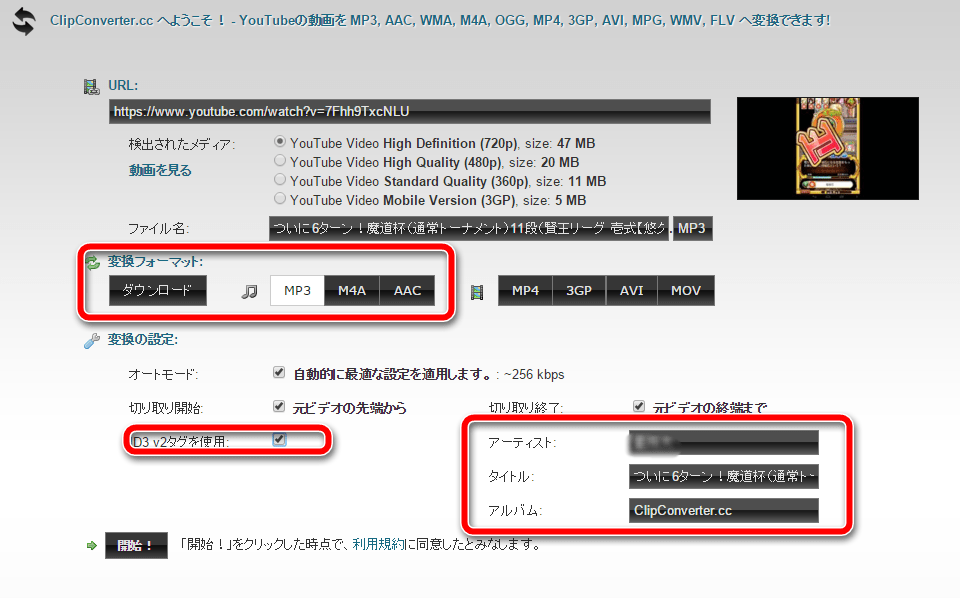
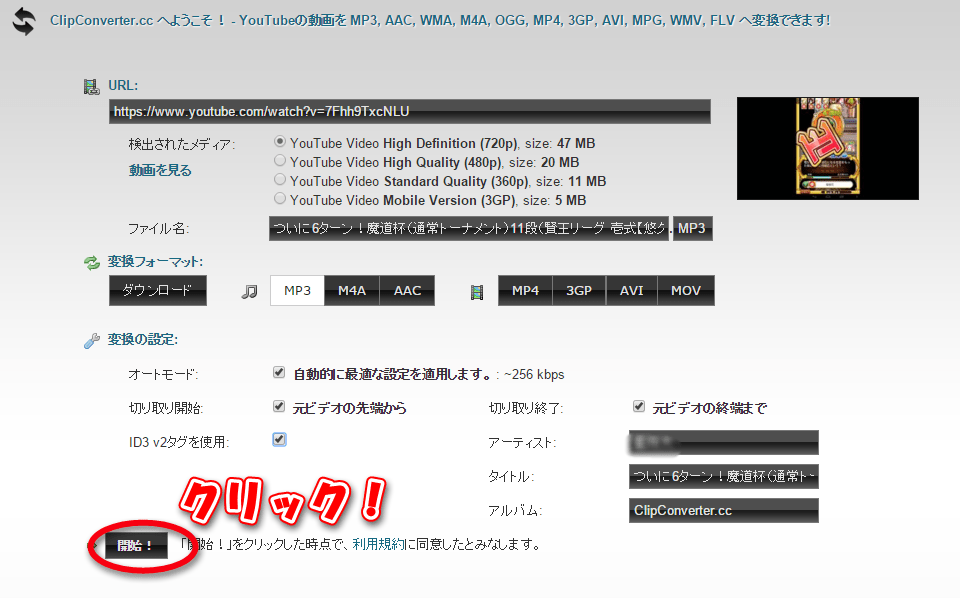

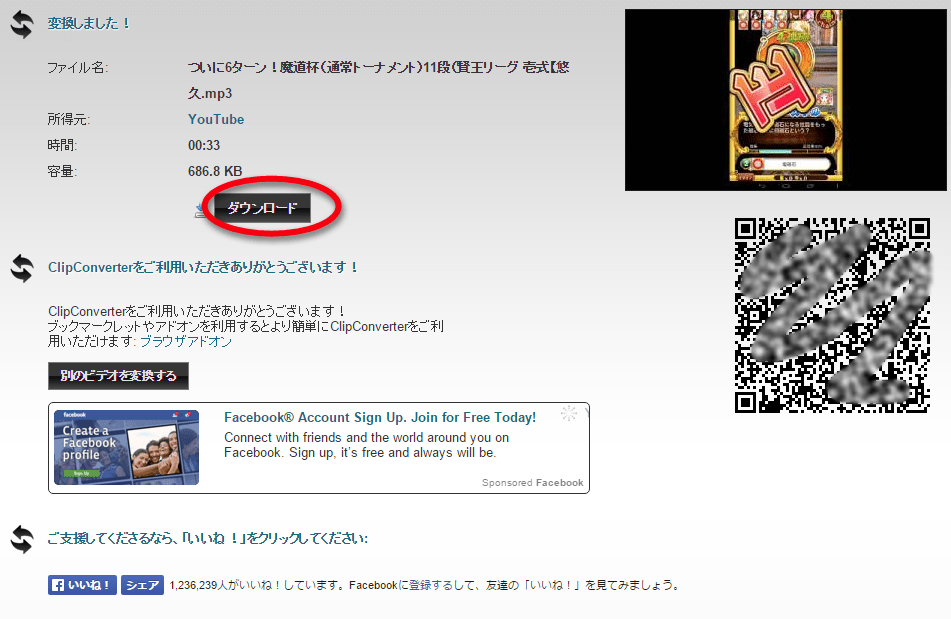

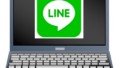
コメント